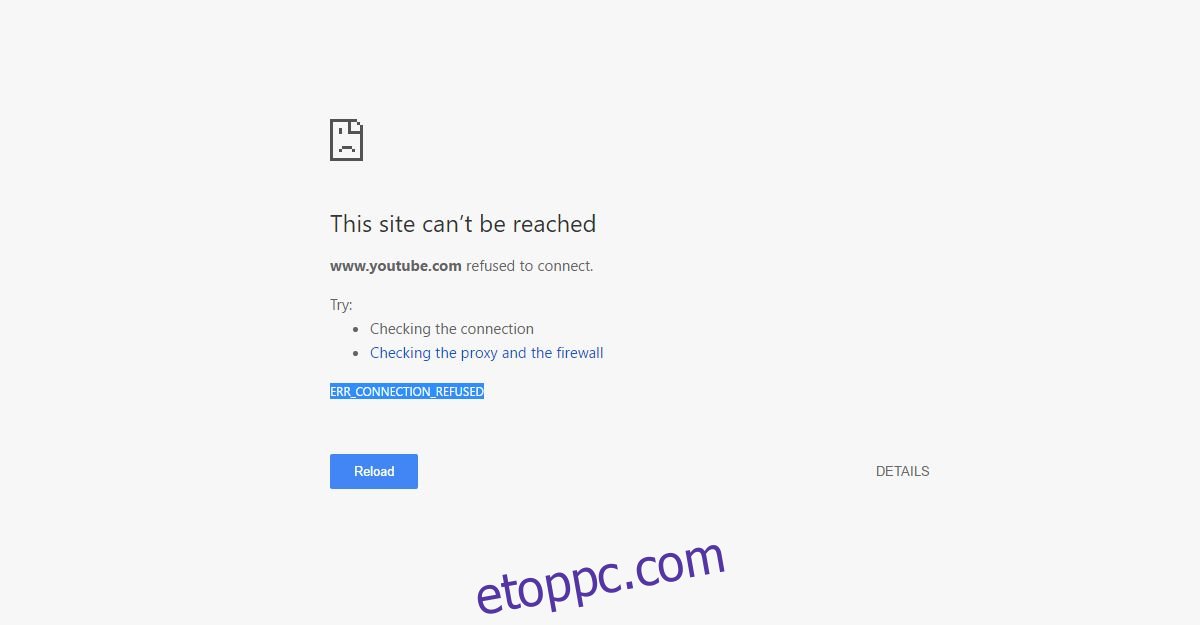A Chrome figyelmeztetés nélkül leállítja bizonyos domainek megnyitását. Minden mást megnyit, de nem hajlandó megnyitni egy vagy több domaint. Ha a Chrome nem nyit meg egy domaint, az ERR_CONNECTION_REFUSED hibaüzenetet küldi. Ez a hiba nem sokat mond arról, hogy mi a probléma. Megjelenhet olyan domaineknél, mint a YouTube. Még ha gond nélkül felkeresett egy domaint, a Chrome megtagadja annak megnyitását. Az egyszerű megoldás a VPN használata, de ha őszinték vagyunk, ez nem megoldás. A Chrome ERR_CONNECTION_REFUSED hibájának kijavításához egy kis tisztítást kell végeznie. A probléma megoldásának módja a következő.
Az ERR_CONNECTION_REFUSED véletlenszerűen jelenik meg. Nem lehet tudni, hogy melyik domain nem fogja betölteni. Számomra mindig is a YouTube volt.
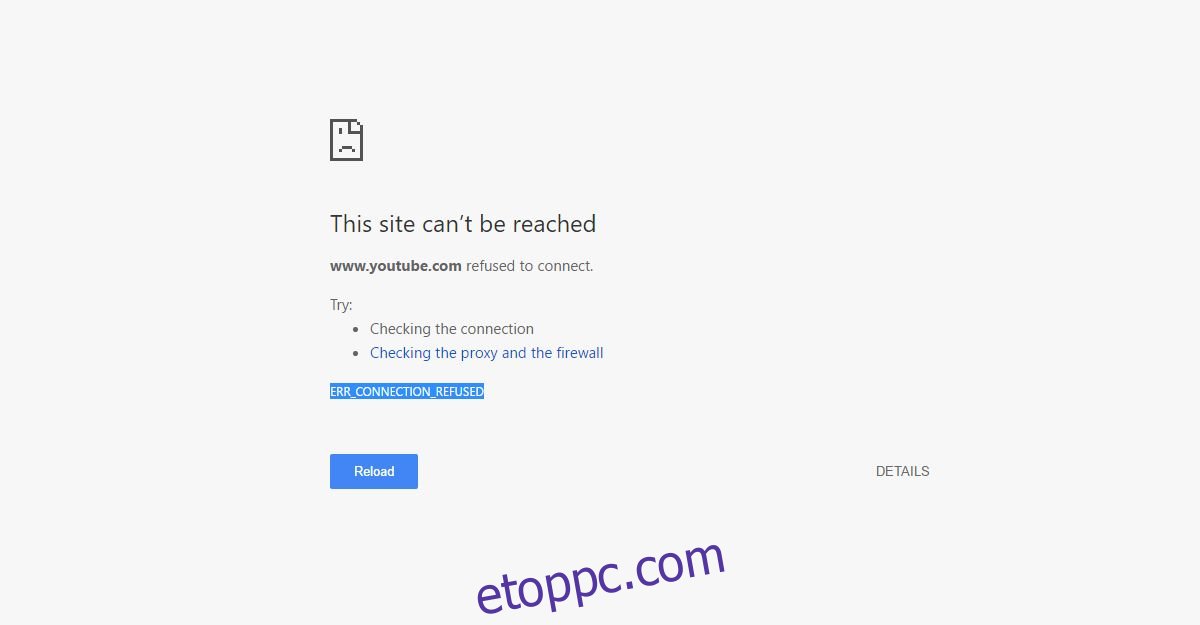
Tartalomjegyzék
Ellenőrizze, hogy a webhely nem működik-e
A hibaelhárítás megkezdése előtt győződjön meg arról, hogy a webhelyen nincs-e kimaradás. A legegyszerűbb módja az ellenőrzésnek, ha egy Down nevű alkalmazást használunk mindenkinek, vagy csak nekem. Illessze be azt az URL-t, amelyet a Chrome nem nyit meg, és ellenőrizze, hogy fent van-e. Ha az alkalmazás jelentése szerint minden rendben van, ideje elkezdeni a hibaelhárítást.
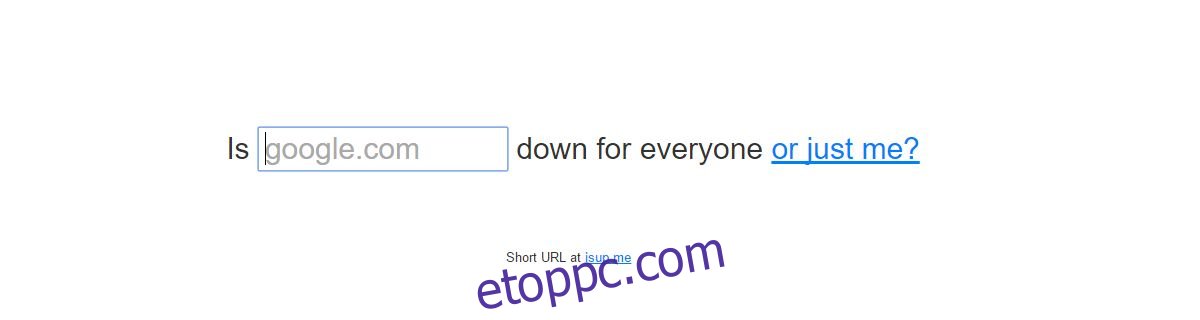
Látogassa meg a Down For Mindenki vagy csak én
Állítsa vissza a WiFi útválasztót
Ez a legkevésbé technikai megoldás erre a problémára, de alacsony a sikeraránya. A WiFi útválasztó alaphelyzetbe állításához nyomja meg és tartsa lenyomva a bekapcsológombot az eszközön tíz másodpercig. Engedd el. A WiFi kikapcsol. Várjon még 10 másodpercet, majd kapcsolja vissza. Nézze meg, hogy a Chrome betölti-e most a domaint. Ha ez nem sikerült, ideje feltűrni az ingujjat.
Öblítse ki a DNS-t
Nyissa meg a Parancssort rendszergazdai jogokkal. Futtassa a következő parancsot. Harmat másodpercig tart a befejezés, és jelzi, ha a DNS-gyorsítótár sikeresen kiürült. Indítsa újra a rendszert, és próbálja meg újra megnyitni a tartományt. Ha továbbra sem működik, próbálkozzon a következő megoldással.
ipconfig /flushdns
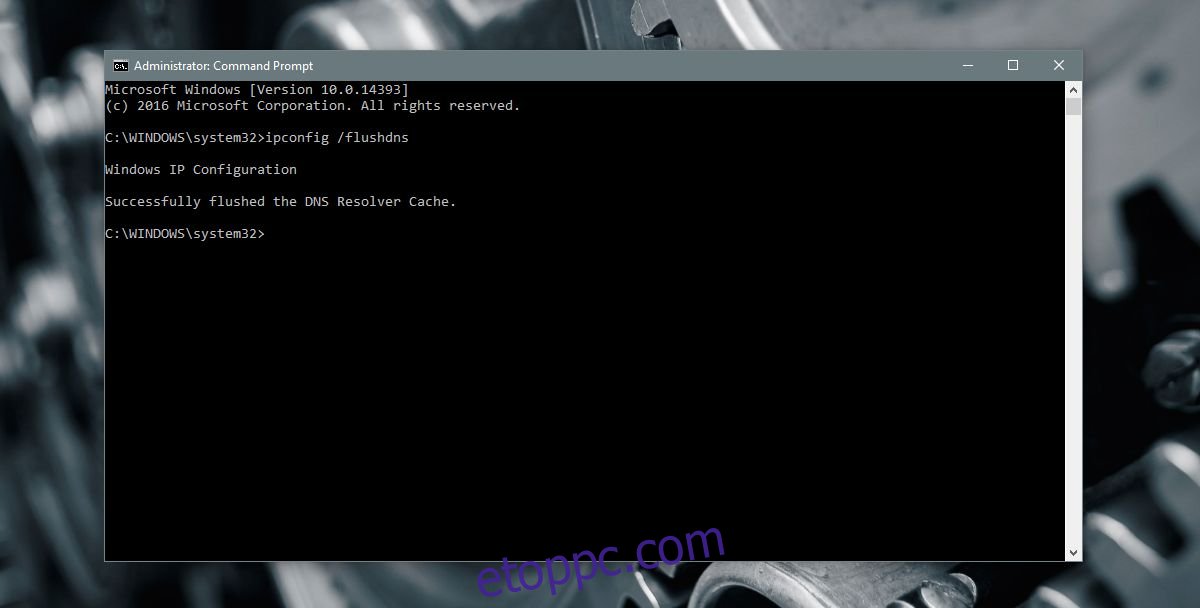
IP és DHCP megújítása
Nyissa meg a Parancssort rendszergazdai jogokkal, és futtassa a következő parancsot. Megújítja az IP-címét és a DHCP-konfigurációját. Előfordulhat, hogy egy pillanatra leválasztja Önt a WiFi hálózatról, de ez nem aggodalomra ad okot. Futtassa a parancsot, és várja meg, amíg a Windows újra csatlakozik a hálózathoz. Ellenőrizze, hogy a Chrome betölti-e a domaint.
ipconfig /renew
Egy pillantás az ERR_CONNECTION_REFUSED hibára
A Chrome számos okból megjelenítheti ezt a hibát. Ez a bejegyzés kifejezetten azokra az esetekre vonatkozik, amikor megtagadja egy adott domain megnyitását, amelyet egyébként gond nélkül meg tudott nyitni a múltban. Ha új bővítményt, új VPN- vagy proxyalkalmazást vagy vírusirtót telepített, előfordulhat, hogy ők is felelősek a hibáért. Próbálja meg letiltani őket, ha a fenti megoldások nem működnek. Ha ezen alkalmazások egyikének letiltása megoldja a problémát, akkor a kérdéses alkalmazások okozzák.
Ez a hiba, bár megjelenik a Chrome-ban, nem korlátozódik a böngészőre. Amikor ezt a hibát kezdi látni a Chrome-ban, azt fogja tapasztalni, hogy a hálózaton lévő többi számítógép nem tudja megnyitni a kérdéses tartományt. Hasonlóképpen, egyetlen kivételtől eltekintve nem tudja megnyitni a tartományt más böngészőben sem; Safari iOS rendszeren.
A jó hír az, hogy ha megoldja a Chrome hibáját a számítógépén, az a hálózaton mindenki számára megoldódik. Az összes többi böngésző esetében is megoldódik. Ez azt sugallja, hogy ez nem Chrome-probléma. Ez a DNS vagy a DHCP konfigurációjához kapcsolódik.